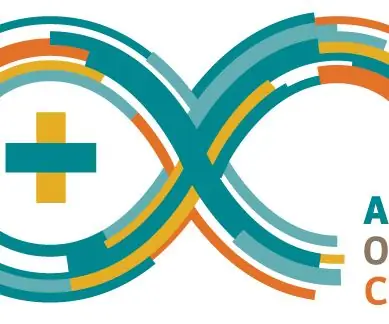
Spisu treści:
- Autor John Day [email protected].
- Public 2024-01-30 11:30.
- Ostatnio zmodyfikowany 2025-01-23 15:03.

Witam w Arduino albert i Arduino 101. Jeśli jesteś zdezorientowany z Arduino lub chcesz rozpocząć swoją przygodę z Arduino, to jesteś we właściwym miejscu. Tym filmem rozpoczniemy naszą podróż do wersetu Arduino. Zaczniemy od podstaw, takich jak Arduino? Albo jak to jest dla ciebie przydatne? W przyszłości przejdziemy do dalszych szczegółów i zbadamy, co możemy zrobić z Arduino.
Krok 1: Co to jest Arduino?

Zacznijmy od tego, czym jest Arduino? Najczęstszym wyjaśnieniem jest to, że Arduino to mikrokontroler. Otóż to nie jest do końca poprawne zdanie bo mikrokontroler wygląda jak na obrazku powyżej.
A jeśli jesteś zdezorientowany, to z powodu imienia. Arduino to włoska firma produkująca te płytki. Płytki takie jak Arduino uno, nano, mega itp. Najczęściej używaną płytką jest UNO. Nie jest to mikrokontroler, ale połączenie mikrokontrolerów i kilku innych komponentów. Mikrokontrolery to w zasadzie małe komputery, które mogą wykonywać proste zadania. Są programowalne programowo. Arduino wykorzystuje serię mikrokontrolerów o nazwie ATmega AVR. Wykonane przez firmę Atmel. Najlepszą rzeczą w Arduino jest to, że nie musimy używać języka asemblera do programowania tych mikrokontrolerów. Ale wrócimy do tego listu.
Krok 2: Sprzęt

Ok, więc teraz masz podstawowe pojęcie o Arduino. Przejdźmy do sprzętu. Zaczniemy od Arduino UNO. Mamy wiele rzeczy do omówienia.
Przede wszystkim widzisz piny GPIO. Które są pinami wyjściowymi ogólnego przeznaczenia. Są piny ponumerowane od 0 do 13, są to piny cyfrowe, co oznacza, że dla tych pinów można używać tylko poziomów logicznych. Istnieje kilka pinów ze znakiem ~. Te piny to piny PWM. PWM oznacza modulację szerokości impulsu. Obok jest kilka pinów z napisanym GND, te piny służą do wspólnego uziemienia. Dla danych analogowych znajdują się piny oznaczone etykietami od A0 do A5. Piny 5V i 3,3V dają stabilną moc wyjściową odpowiednio 5V i 3,3V. Pin Vin można wykorzystać do zasilania Arduino. GPIO pin 0 i 1 mogą być używane odpowiednio jako porty odbiornika i nadajnika do komunikacji szeregowej. Są jeszcze dwa porty. Za jego pomocą można podłączyć Arduino do komputera i zaprogramować go, a także zasilić. Za pomocą innych możemy zasilać Arduino za pomocą zasilacza ściennego.
Krok 3: Oprogramowanie
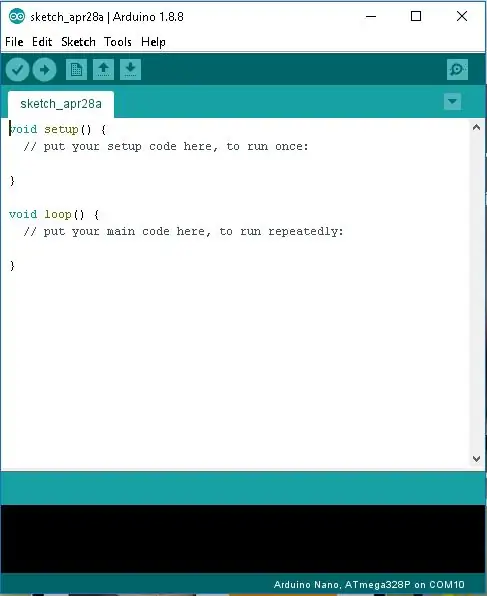
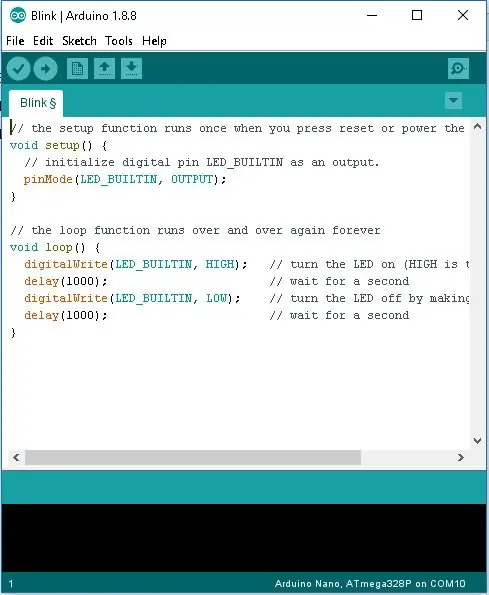
Następną rzeczą jest oprogramowanie. Korzystając z Arduino IDE możemy zaprogramować płytkę Arduino do wykonywania różnych zadań. Język używany w Arduino IDE to połączenie C i C++. Jest łatwy w użyciu i nie tak skomplikowany jak język asemblera.
Na samym początku w pasku menu mamy menu plików, edycji, szkicu, narzędzi i pomocy. Potem mamy kilka przycisków. Przyciski te służą do kompilacji naszego kodu, wgrania naszego kodu na płytkę Arduino i utworzenia nowego pliku.
Kompletny kod podzielony jest na dwie części; konfiguracja i pętla. Instalator uruchamia się raz, a pętla uruchamia się raz za razem. Możemy deklarować zmienne globalne i dołączać biblioteki na zewnątrz. Więc kiedy włączasz płytę Arduino, najpierw uruchamia się konfiguracja, a następnie pętla działa raz za razem, aż do wyłączenia zasilania. Oto przykład kodu. możesz pobrać IDE stąd: pobierz IDE
Zalecana:
Rick Et Morty Portal Gun - wprowadzenie: 4 kroki

Rick Et Morty Portal Gun - Wprowadzenie: Pour le carnaval 2018 de Dax, Nous avions fabrique le portal gun de Rick et Morty w impresje 3D… Wiele przykładów projektów i ograniczeń w Mathieu (BTS numériques numériques - lycée de borda) w realizacji d'un dispositif permettant d'utiliser un e
Wprowadzenie do mikrokontrolera CloudX: 3 kroki

Wprowadzenie do mikrokontrolera CloudX: Mikrokontroler CloudX to mikrokomputer sprzętowy i programowy typu open source, który umożliwia tworzenie własnych interaktywnych projektów. CloudX to mała płyta chipowa, która pozwala użytkownikom powiedzieć, co robić przed podjęciem jakiejkolwiek akcji, akceptuje różne k
Wprowadzenie do programowania Raspberry Pi bez ręcznego kodowania: 3 kroki

Wprowadzenie do programowania Raspberry Pi bez ręcznego kodowania: Cześć, ta instrukcja pokaże Ci, jak zamienić Raspberry Pi w w pełni programowalne urządzenie automatyki kompatybilne z graficznie zorientowanym językiem programowania dla sterowników PLC o nazwie Function Block Diagram (część standardu IEC 61131-3). To może być
Czujnik parkowania: wprowadzenie: 23 kroki
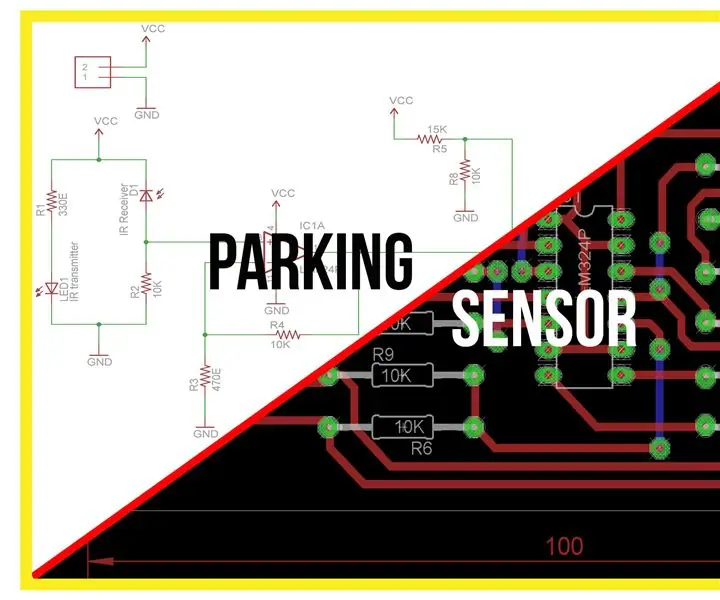
Czujnik parkowania: wprowadzenie: ten obwód czujnika parkowania samochodu za pomocą nadajnika-odbiornika IR i asystenta LM324 może chronić twój samochód przed uszkodzeniem podczas parkowania wstecznego. Wskazuje odległość samochodu od dowolnego obiektu i uruchamia alarm, gdy zbliży się do ściany lub obiektu
Wprowadzenie do rozpoznawania głosu z Elechouse V3 i Arduino.: 4 kroki (ze zdjęciami)

Wprowadzenie do rozpoznawania głosu z Elechouse V3 i Arduino.: Cześć…!Technologia rozpoznawania głosu jest dostępna już od kilku lat. Wciąż pamiętamy wielkie emocje, jakie mieliśmy podczas rozmowy z pierwszym iPhonem obsługującym Siri. Od tego czasu urządzenia do sterowania głosem urosły do bardzo zaawansowanego poziomu beyo
